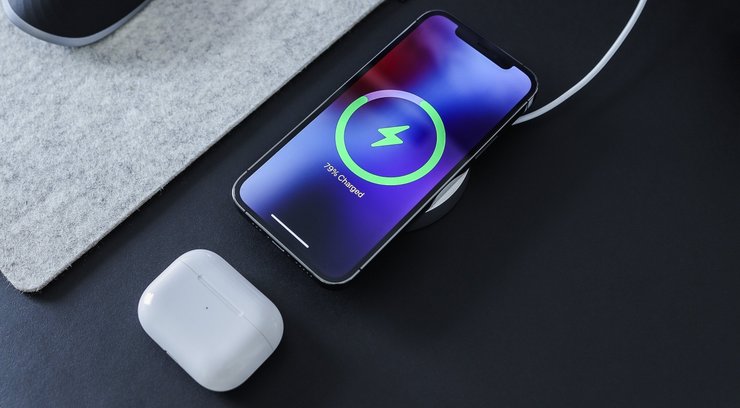Приховані налаштування допоможуть прискорити роботу будь-якого Android-смартфона: де їх знайти

Можна змусити гаджет повільніше розряджатися протягом дня, поліпшити графіку в іграх й прискорити інтернет-з'єднання.
Налаштування Android за замовчуванням не мають безлічі параметрів оптимізації, але є приховані налаштування, які можна увімкнути, щоб оптимізувати свій пристрій Android. Вони можуть бути дуже ефективними, пише сайт How to geek.
Як увімкнути приховані налаштування
Приховані налаштування називаються "Параметри розробника". Вони покликані допомогти розробникам знаходити та виправляти помилки у своїх додатках. Але це ще не все — опції розробника дають доступ до деяких чудових функцій Android-смартфона.
Для переважної більшості пристроїв Android, щоб увімкнути "Параметри розробника", потрібно перейти в "Налаштування" — "Про телефон" — "Номер збірки". Розділ "Про телефон" може називатися "Інформація про програмне забезпечення" і може перебувати в розділі "Налаштування системи".
Знайшовши номер збірки, потрібно доторкнутися до нього 7 разів, потім з'явиться повідомлення "Тепер ви розробник!". Після треба повернутися на головний екран налаштувань і прокрутити вниз, щоб знайти "Параметри розробника". Іноді цей розділ знаходиться в "Додаткових налаштуваннях".
Після варто змінити швидкість анімації користувацького інтерфейсу, відкривши "Параметри розробника" і прокрутивши донизу до "Масштаб анімації вікна". Потрібно вибрати "0,5x" як нову швидкість анімації. Також можна зменшити масштаб анімації для налаштувань "Перехід" і "Аніматор". Можна повністю вимкнути анімацію, вибравши "Ні" для кожного налаштування.
Прихований диспетчер завдань
В ОС Android є власний прихований диспетчер завдань, за допомогою якого можна відстежувати, скільки енергії та пам'яті споживає кожен додаток на пристрої.
Перехід у "Служби, що працюють" дасть можливість переглянути використання ресурсів кожного додатка в режимі реального часу. Якщо якийсь додаток займає занадто багато місця, потрібно вибрати його зі списку і натиснути "Стоп". Однак зупиняти роботу системних програм не рекомендується.
Android також реєструє та повідомляє про використання оперативної пам'яті щодня та щогодини. Натиснувши на "Пам'ять", можна побачити, який середній об'єм оперативної пам'яті для кожного додатка. Ця інформація доступна за останні 3, 6, 12 і 24 години. Торкнувшись назви конкретного додатка, отримаєте інформацію про його пам'ять більш докладно.
Запуск служб і пам'яті — чудові інструменти, що дають змогу стежити за ресурсномісткими додатками та відповідним чином керувати ними.
ВажливоПідвищення якості графіки
Для підвищення продуктивності в іграх можна ввімкнути апаратне прискорення рендерингу. Це приховане налаштування дає змогу поліпшити графіку. Зайшовши в розділ "Параметри розробника" і знайшовши "4x MSAA", переведіть повзунок, і пристрій переключиться на OpenGL ES 2.0, призначений для високоякісної графіки.
Однак більш висока продуктивність досягається за рахунок більшої витрати заряду батареї, а це означає, що акумулятор може перегріватися. Варто пам'ятати про це.
Оптимізація батареї
Іноді смартфон витрачає багато заряду батареї в той час, коли він не використовується. Можливо, це пов'язано з тим, що деякі додатки постійно виводять телефон з режиму сну. Додаткам іноді надається дозвіл працювати у фоновому режимі або не давати пристрою переходити в сплячий режим. Скасувавши ці дозволи, можна продовжити термін служби акумулятора. Зробити це можна так: "Параметри розробника" — "Перевірка фону" — список встановлених додатків — відключення за допомогою повзунків.
Налаштування мобільних даних у режимі розробника
Параметр "Мобільні дані завжди активні" теж садить батарею і дещо уповільнює Wi-Fi. У "Параметрах розробника" цю опцію слід вимкнути.
Системні та користувацькі додатки часто сканують мережі Wi-Fi навіть у фоновому режимі. Більша кількість сканувань призводить до швидкого розряду акумулятора. Щоб керувати скануванням, потрібно ввімкнути "Регулювання сканування Wi-Fi" в "Параметрах розробника".
Увімкнення режиму "Параметри розробника" також активує "Трасування системи". Ця функція призначена для розробників і забезпечує збір технічної інформації. Тому обов'язково потрібно вимкнути її.
Увімкнення налагодження по USB у налаштуваннях розробника
У "Параметрах розробника" потрібно знайти функцію "Налагодження по USB" та ввімкнути її. Це зручне налаштування дозволяє комп'ютеру "спілкуватися" зі смартфоном за допомогою ADB (Android Debug Bridge). Інструмент ADB допоможе повністю контролювати телефон, відновлювати резервні копії, переглядати або записувати екран, а також взаємодіяти з користувацьким інтерфейсом.
Раніше ми писали про те, що робити, якщо смартфон раптом почав швидко розряджатися. Перехід на темну тему, відмова від функції "Окей, Google", регулювання частоти і яскравості екрана — це лише найочевидніші способи продовжити термін служби акумулятора пристрою.